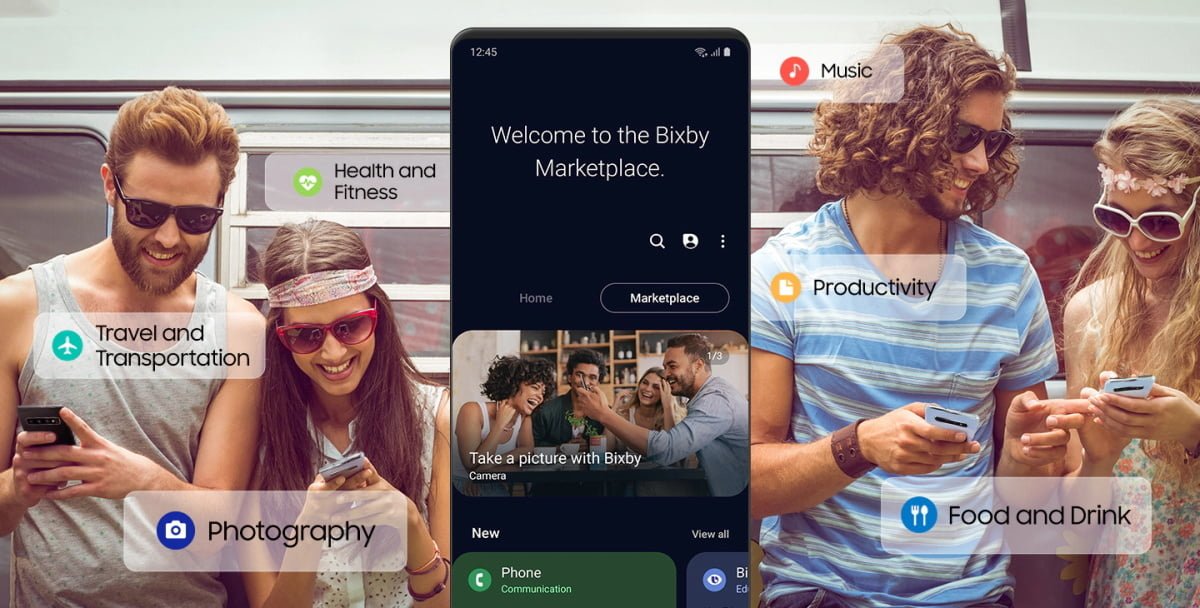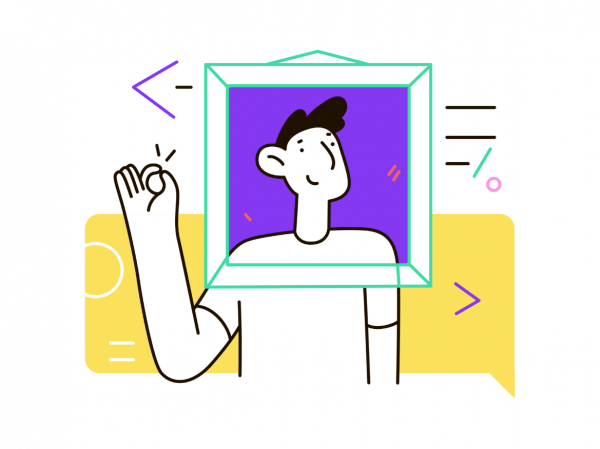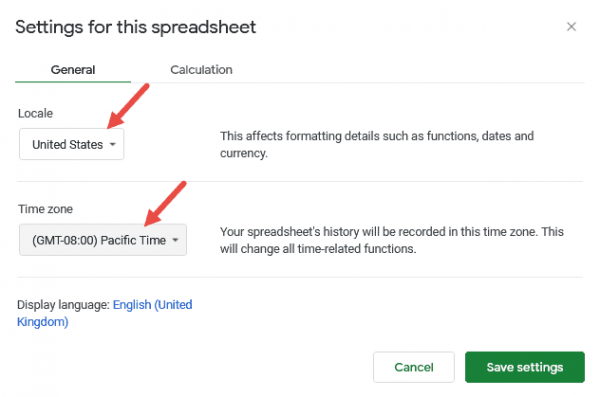Bixby là gì?
Bixby là nỗ lực của Samsung nhằm tạo ra một trợ lý giọng nói có thể cạnh tranh với Alexa của Amazon, Siri của Apple và Trợ lý của Google. Samsung là nhà sản xuất điện thoại thông minh lớn nhất thế giới và cũng có một dòng thiết bị điện tử gia dụng thành công, vì vậy không có gì lạ khi họ đã cố gắng tạo ra một giao diện giọng nói để gắn kết tất cả chúng lại với nhau.
Các tính năng của Bixby rất giống với các trợ lý giọng nói khác. Bạn có thể kiểm tra thời tiết, đặt báo thức hoặc hẹn giờ, gọi điện, gửi tin nhắn văn bản, dịch ngôn ngữ, thực hiện các phép tính toán học, thay đổi cài đặt điện thoại hoặc tạo quy trình nhiều bước.
Tuy nhiên, tất cả điện thoại Samsung đều chạy Android và hầu hết mọi người thích Google Assistant làm trợ lý giọng nói của họ vì nó phản hồi tốt hơn với các truy vấn internet phổ biến. Trợ lý Google cũng có thể khởi chạy ứng dụng và thực hiện cuộc gọi nhưng không thể thay đổi cài đặt trên điện thoại của bạn.
Làm cách nào để tắt Bixby?
Bixby được cung cấp cùng với Galaxy S8 và các điện thoại hàng đầu của Samsung sau này, cũng như các điện thoại tầm trung có số kiểu máy từ A50 đến A90. Nhiều điện thoại trong số này có nút Bixby nằm bên cạnh các nút âm lượng hoặc thay thế nút nguồn, đây thường là lý do khiến Bixby bị gỡ cài đặt.
Vô hiệu hóa Bixby có ba bước chính. Bạn cần thay đổi hoạt động của các nút, tắt kích hoạt bằng giọng nói và xóa màn hình chính Bixby xuất hiện khi bạn vuốt sang trái từ màn hình chính. Trong các phiên bản mới hơn của phần mềm Samsung, phần mềm này hiện được gọi là Samsung Daily.
Hiện tại, bạn chỉ có thể tắt hoàn toàn nút Bixby trên điện thoại Galaxy Note 10 và Galaxy S20. Bạn đã từng có thể tắt tính năng này trên các kiểu máy trước đó, nhưng điều này đã thay đổi với các bản cập nhật phần mềm. Tôi đã thử nghiệm các hướng dẫn này vào tháng 6 năm 2020 trên điện thoại Galaxy S20, Note 10, S10, Note 9 và Note 8.
Cách tắt Bixby trên Galaxy Note 10 và Galaxy S20
-
Đi tới Cài đặt> Tính năng nâng cao.
-
Tắt các quy trình Bixby
-
Nhấn phím bên
-
Tắt nhấn đúp hoặc thay đổi nó thành một cái gì đó khác với Open Bixby
-
Thay đổi nhấn và giữ trong menu tắt nguồn
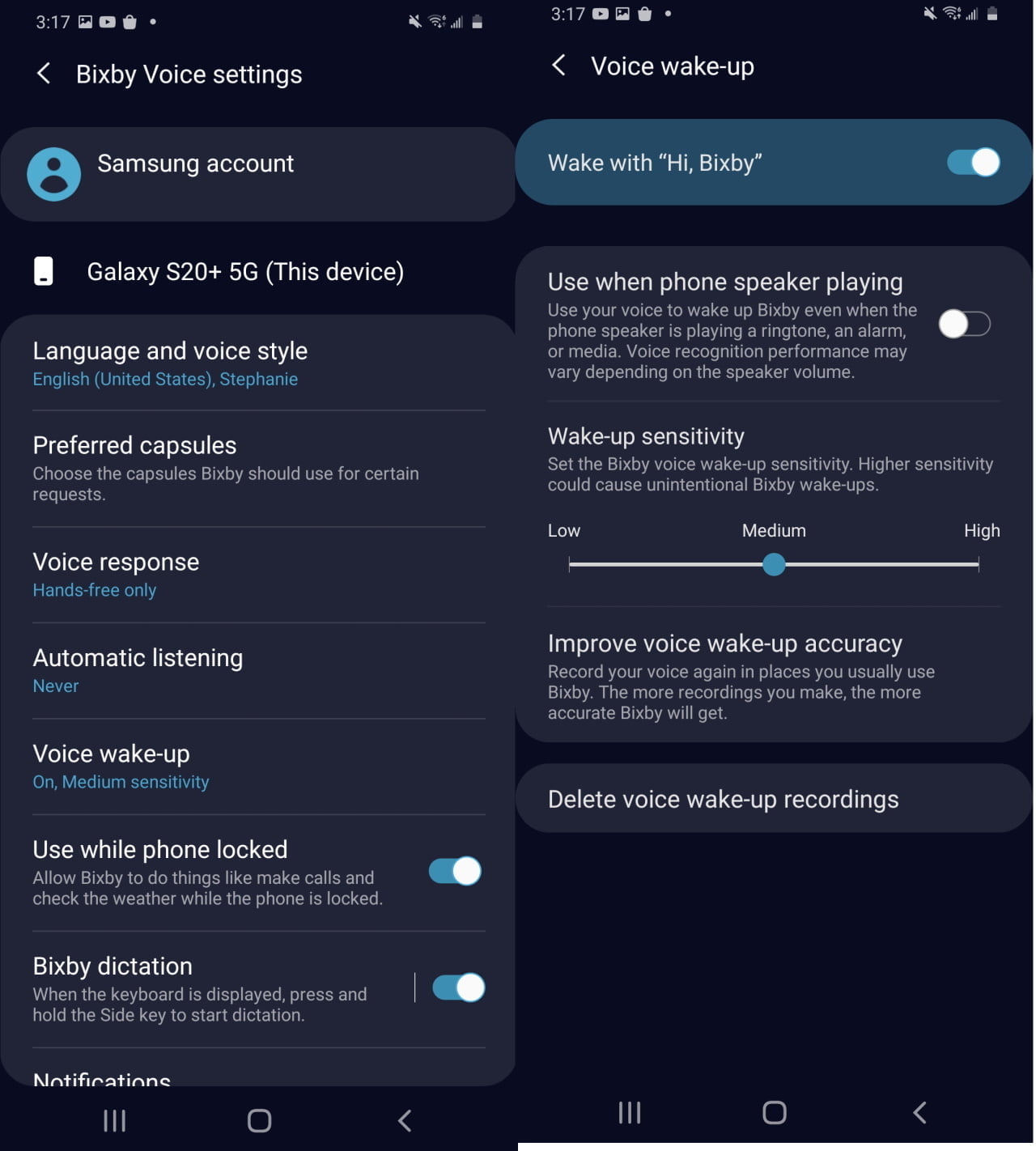 Thay đổi cài đặt Bixby trên Galaxy S20
Thay đổi cài đặt Bixby trên Galaxy S20 -
Đi tới Cài đặt và nhấn vào kính lúp ở góc trên cùng bên phải.
-
Nhập Bixby và chọn mục nhập có nhãn Thông tin ứng dụng, Bixby Voice.
-
Nhấp vào biểu tượng cài đặt ở góc trên cùng bên phải để chuyển đến cài đặt Bixby Voice.
-
Nhấp vào Tự động nghe và thay đổi thành Không bao giờ.
-
Nhấp vào Đánh thức bằng giọng nói và tắt Đánh thức bằng lời chào, Bixby
-
Tắt sử dụng khi điện thoại bị khóa
-
Tắt Bixby Dictation
-
Nhấn phím Bixby và thay đổi nó thành Nhấn đúp để mở Bixby
-
Tắt thông báo tiếp thị
-
Chuyển đến màn hình chính, nhấn và giữ nó để vào chế độ cài đặt widget.
-
Vuốt sang trái và tắt Samsung Daily
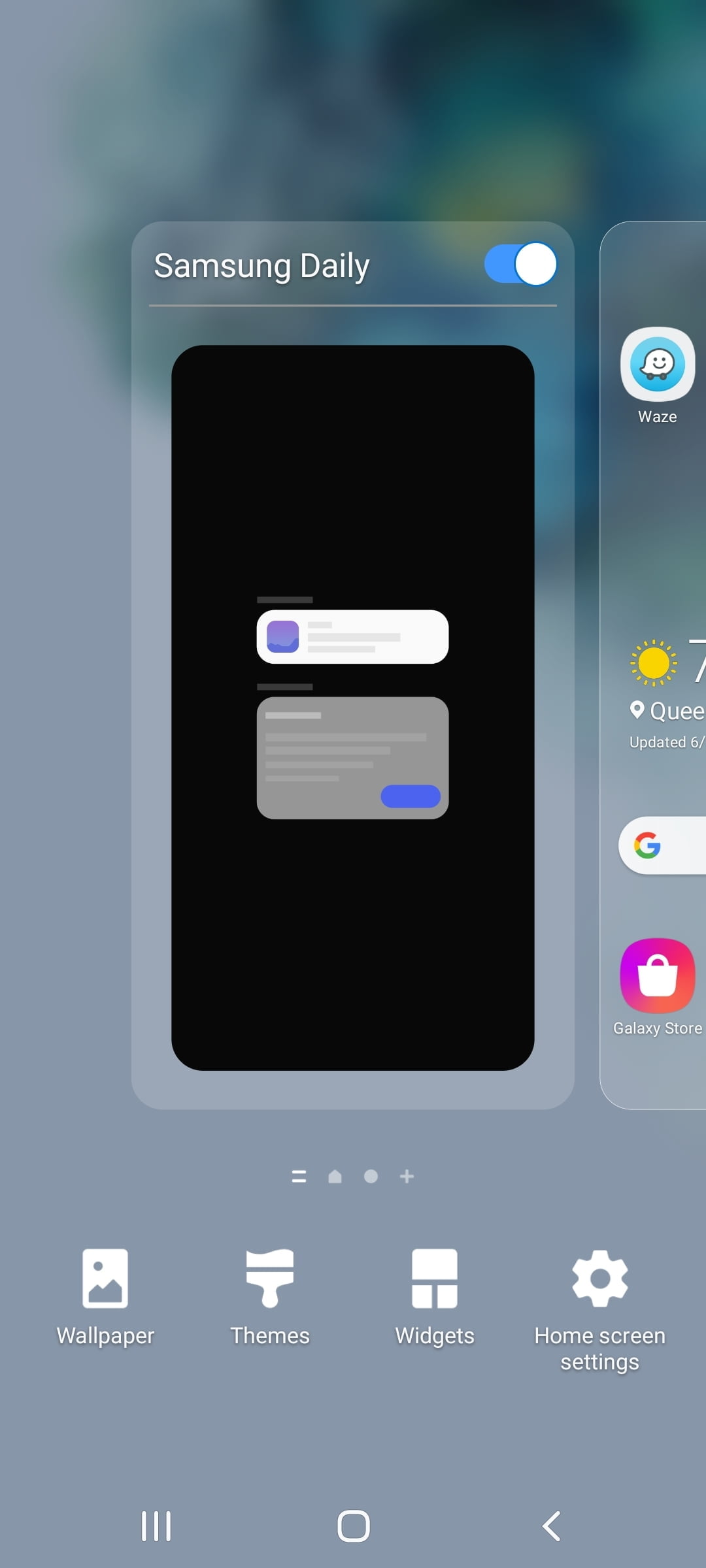 Tắt Samsung Daily
Tắt Samsung Daily
Cách tắt Bixby trên Galaxy S8 / S9 / S10 chạy Android 9 hoặc 10
Trên các điện thoại cũ hơn, bạn không thể tắt hoàn toàn Bixby, nhưng bạn có thể thay đổi nó để yêu cầu nhấn đúp vào nút.
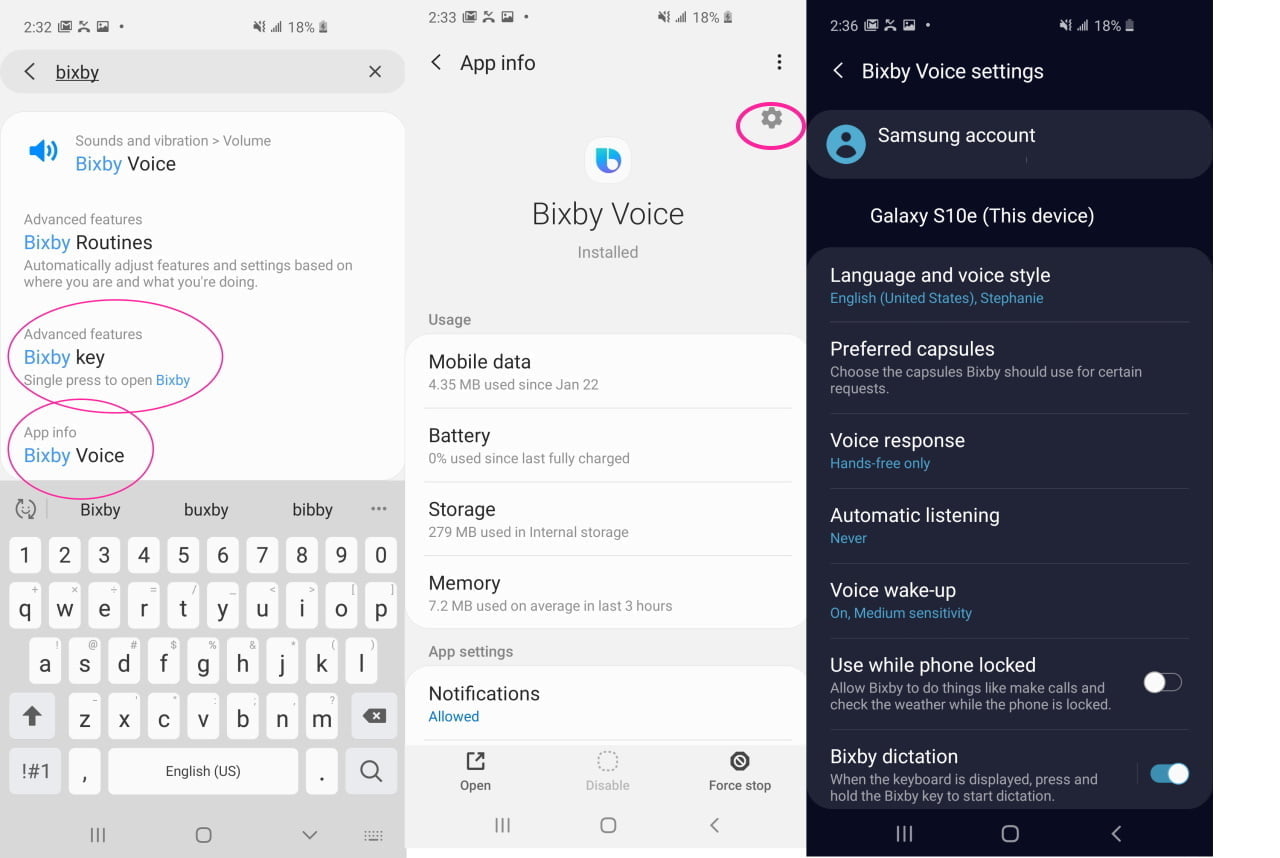 Tắt cài đặt Bixby
Tắt cài đặt Bixby
-
Đi tới Cài đặt và nhấn vào kính lúp ở góc trên cùng bên phải.
-
Nhập Bixby và chọn mục nhập có nhãn “Giới thiệu về ứng dụng, Bixby Voice.
-
Nhấp vào biểu tượng cài đặt ở góc trên cùng bên phải để chuyển đến cài đặt Bixby Voice.
-
Nhấp vào Tự động nghe và thay đổi thành Không bao giờ.
-
Nhấp vào Đánh thức bằng giọng nói và tắt Đánh thức bằng lời chào, Bixby
-
Tắt sử dụng khi điện thoại bị khóa
-
Tắt Bixby Dictation
-
Nhấn phím Bixby và thay đổi nó thành Nhấn đúp để mở Bixby
-
Tắt thông báo tiếp thị
-
Nhấn và giữ trên màn hình chính
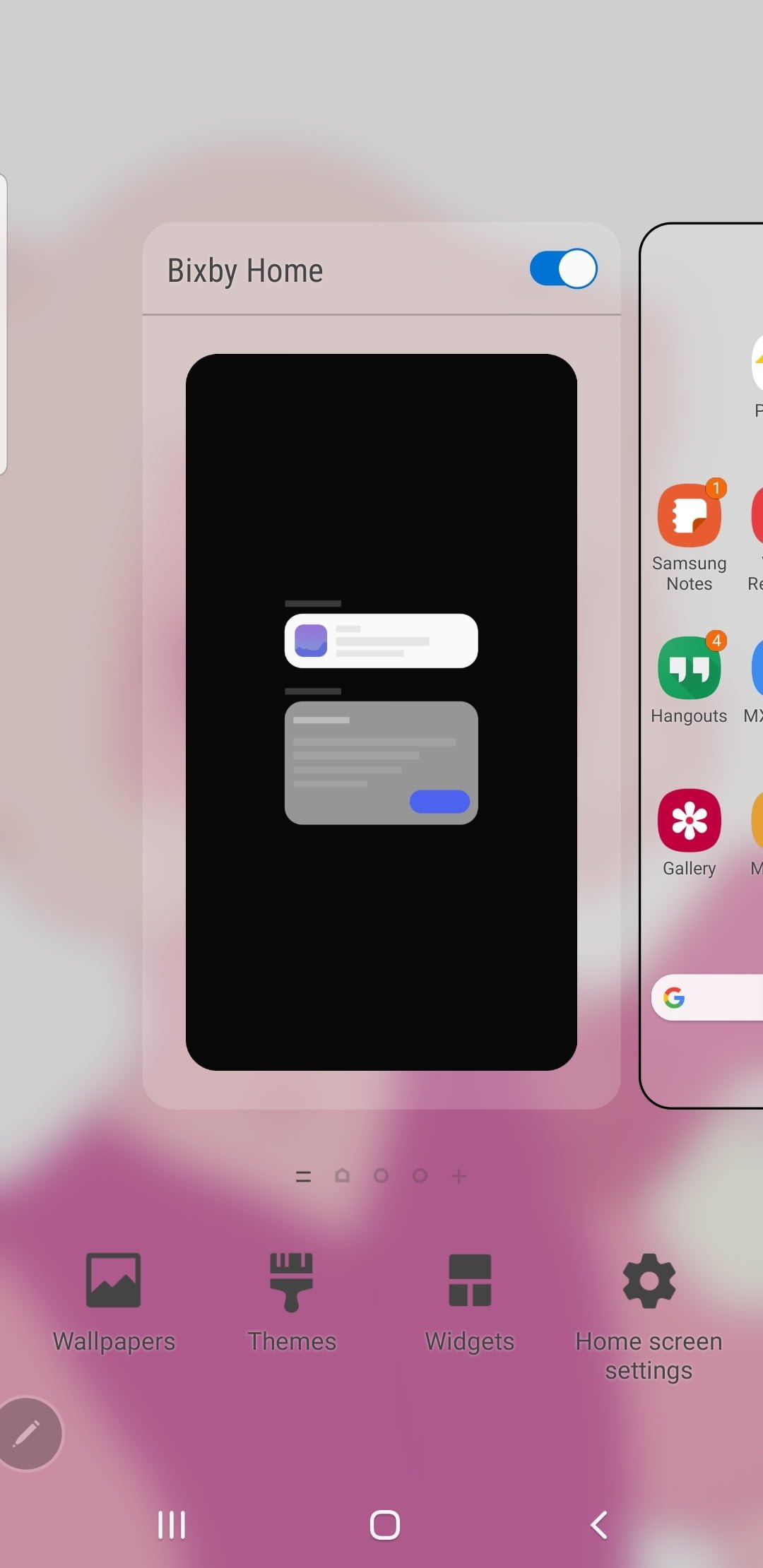 Tắt Bixby Home
Tắt Bixby Home
Cái này cần phải dùng mẹo. Rất có thể bạn đang tắt Bixby để chuyển sang Trợ lý Google, nhưng nếu bạn đang cố gắng sử dụng đầy đủ trợ lý giọng nói, chúng tôi cũng có hướng dẫn về cách tắt Trợ lý Google.
Để biết thêm các mẹo của Samsung, hãy xem câu chuyện của chúng tôi về 11 tính năng hữu ích của Samsung Galaxy mà bạn sẽ không tìm thấy trên Google Pixel.